装机高手告诉你开启360u盘小助手
- 时间:2017年09月28日 19:16:41 来源:魔法猪系统重装大师官网 人气:7790
有使用360安全卫士的网友在网上问u盘小助手怎么打开? 360u盘小助手在哪?360u盘小助手隐藏后怎样再显示出来? 针对这些问题,显然他们是不知道该怎么去打开360u盘小助手,小编就给大家分享开启360u盘小助手的教程。
我们大部分人都有使用360安全卫士吧,其中有个小程序叫360u盘小助手,有时候我们在用着时,会发现U盘小助没有了,这是怎么回事呢?我们该怎么打开360u盘小助手呢?接下来,小编就给大家演示一遍开启360u盘小助手的操作。
开启360u盘小助手操作
网上搜索并下载“360安全卫士”

360截图(1)
安装后,点击打开360安全卫士,点击右侧的“360保镖”
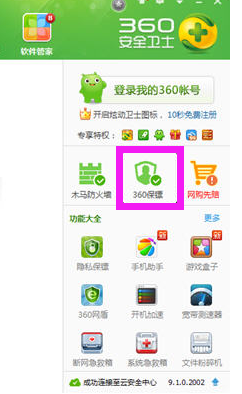
360截图(2)
我们在360保镖界面中,点击“U盘保镖”
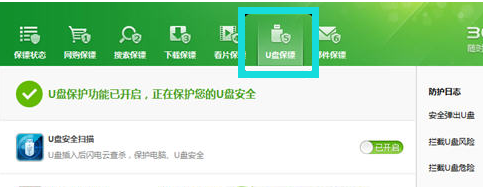
360截图(3)
点击“开始鉴定”
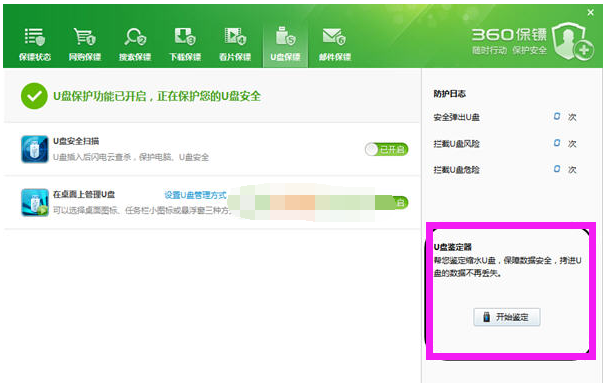
360截图(4)
勾选U盘管理方式,然后,点击“确定”
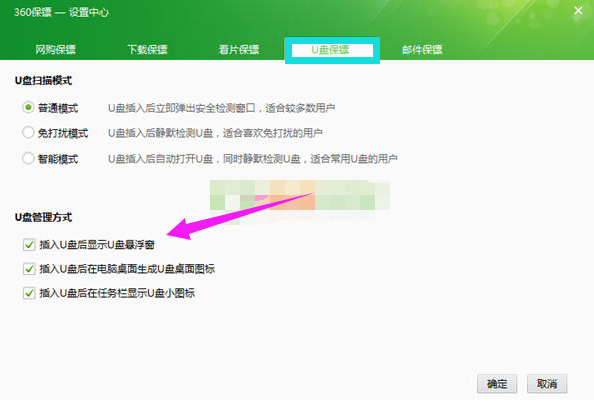
360截图(5)
插入U盘,效果出来了。

360截图(6)
我们可以选择打开U盘,或拔出U盘。
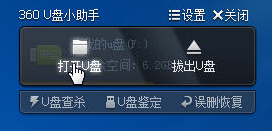
360截图(7)
以上就是开启360 U盘小助手的操作步骤了。
上一篇:装机高手告诉你bios怎么开启uefi
下一篇:装机高手告诉你u盘怎么格式化









